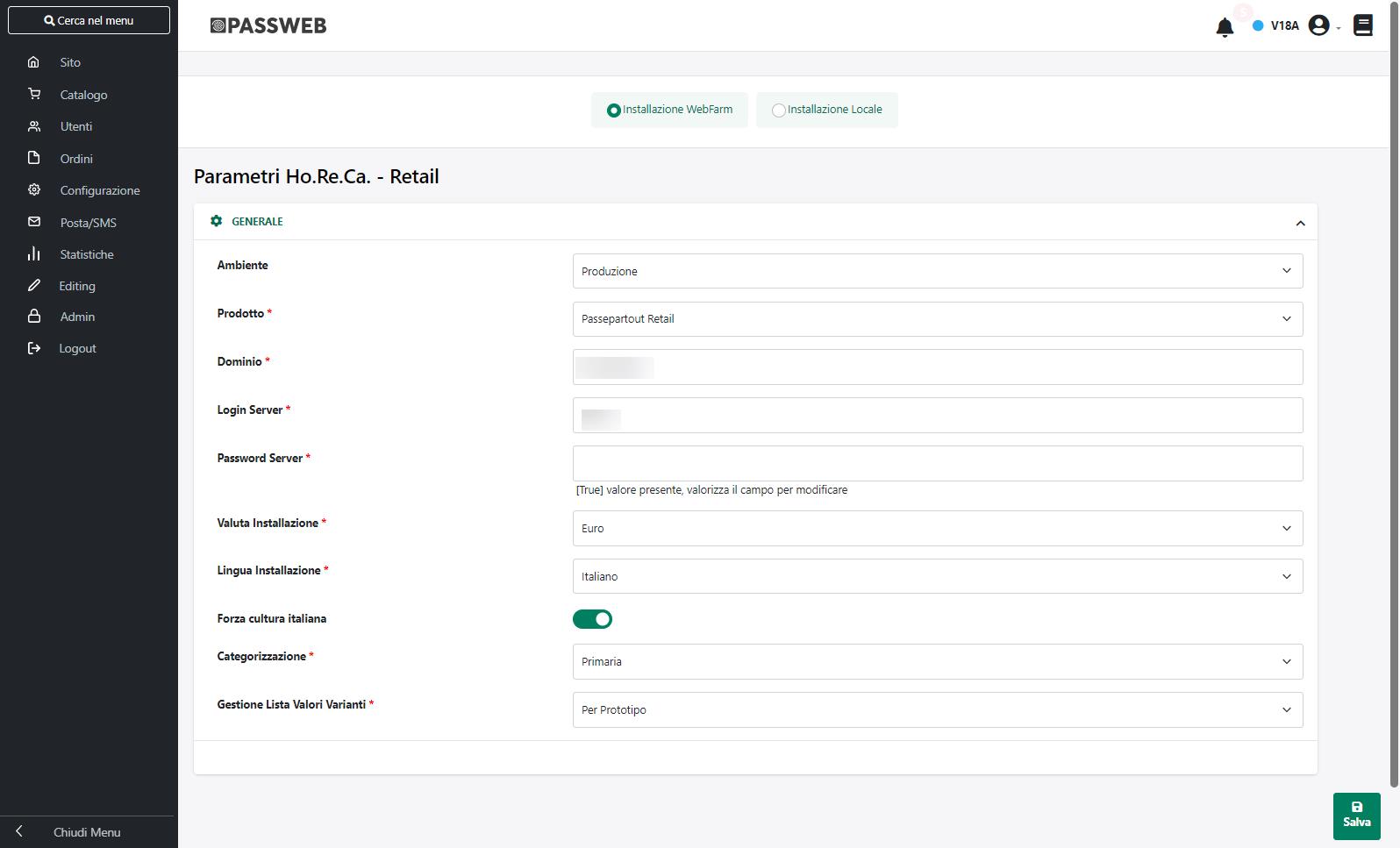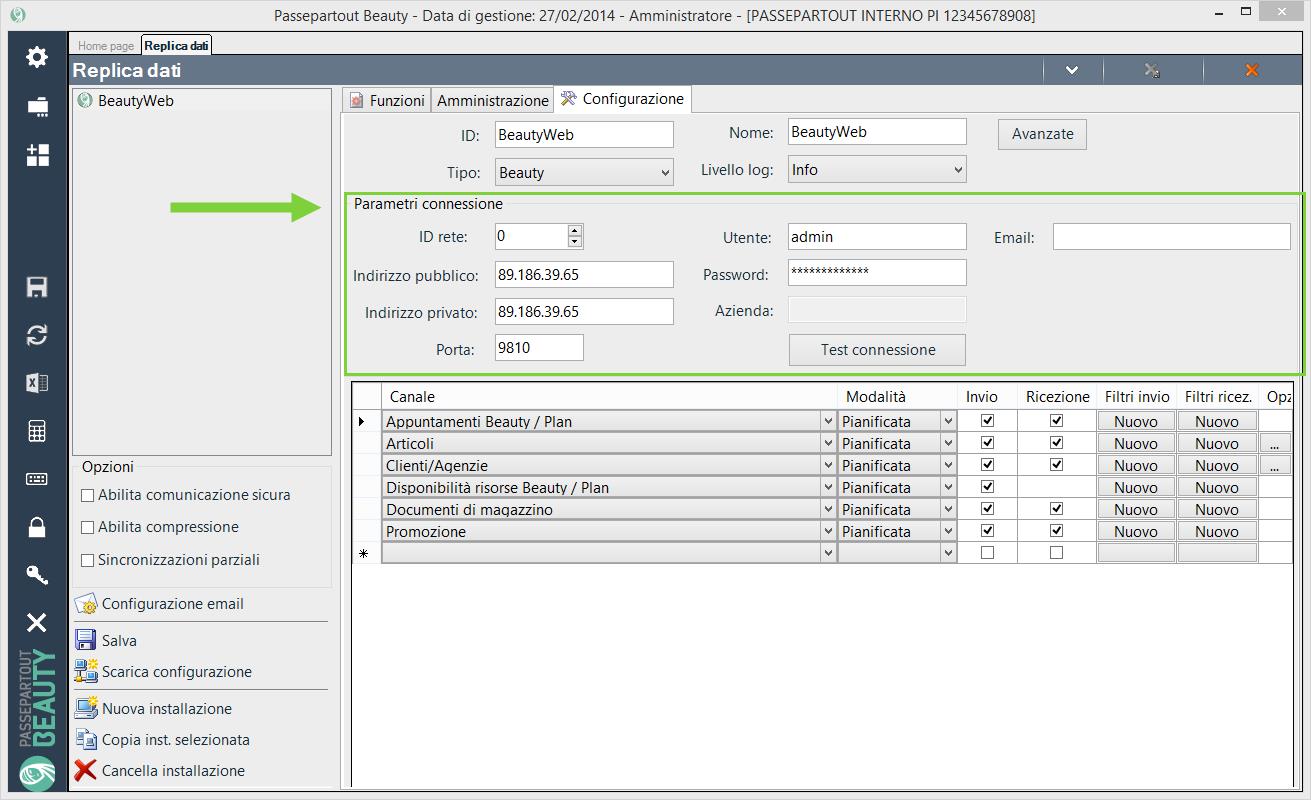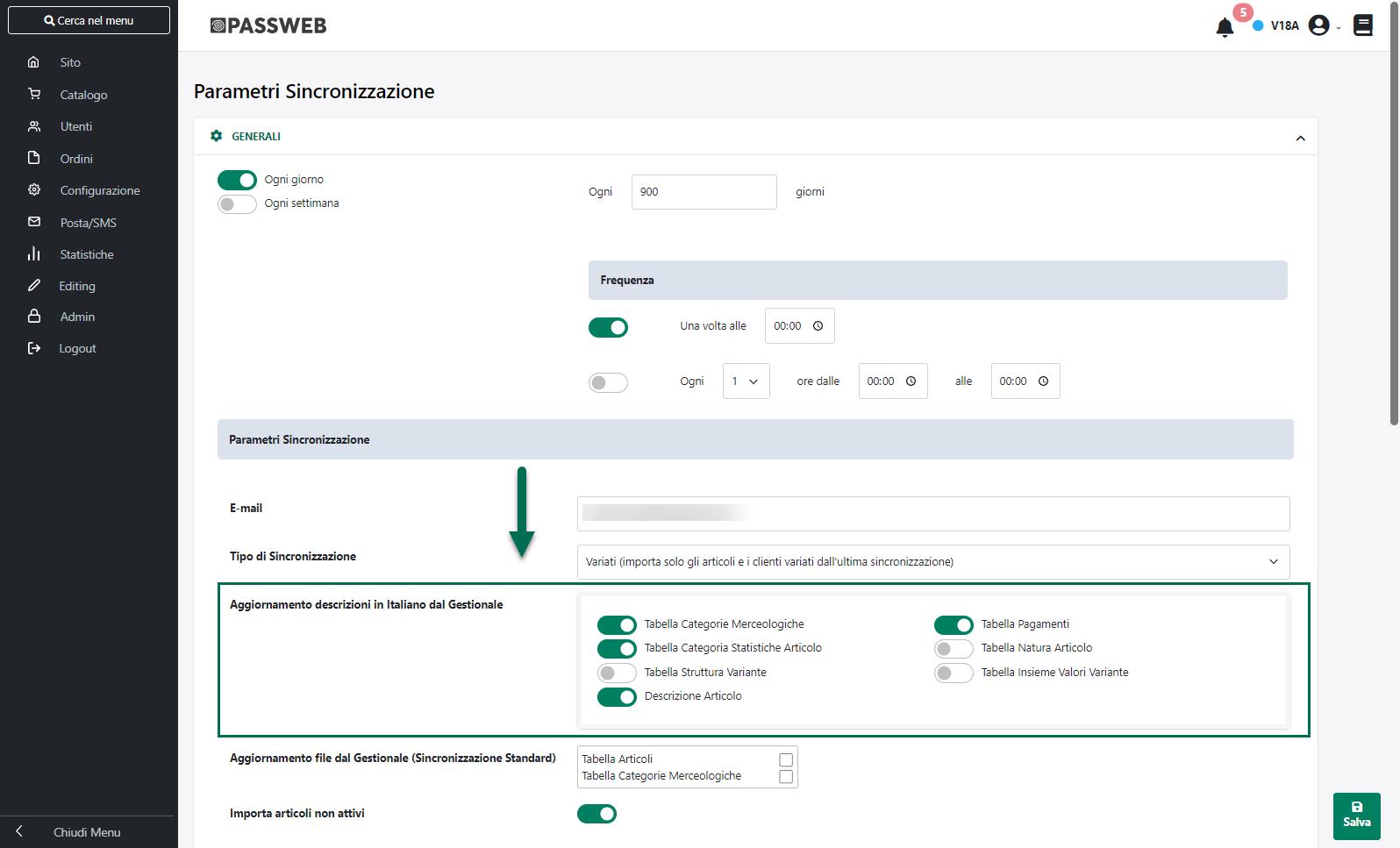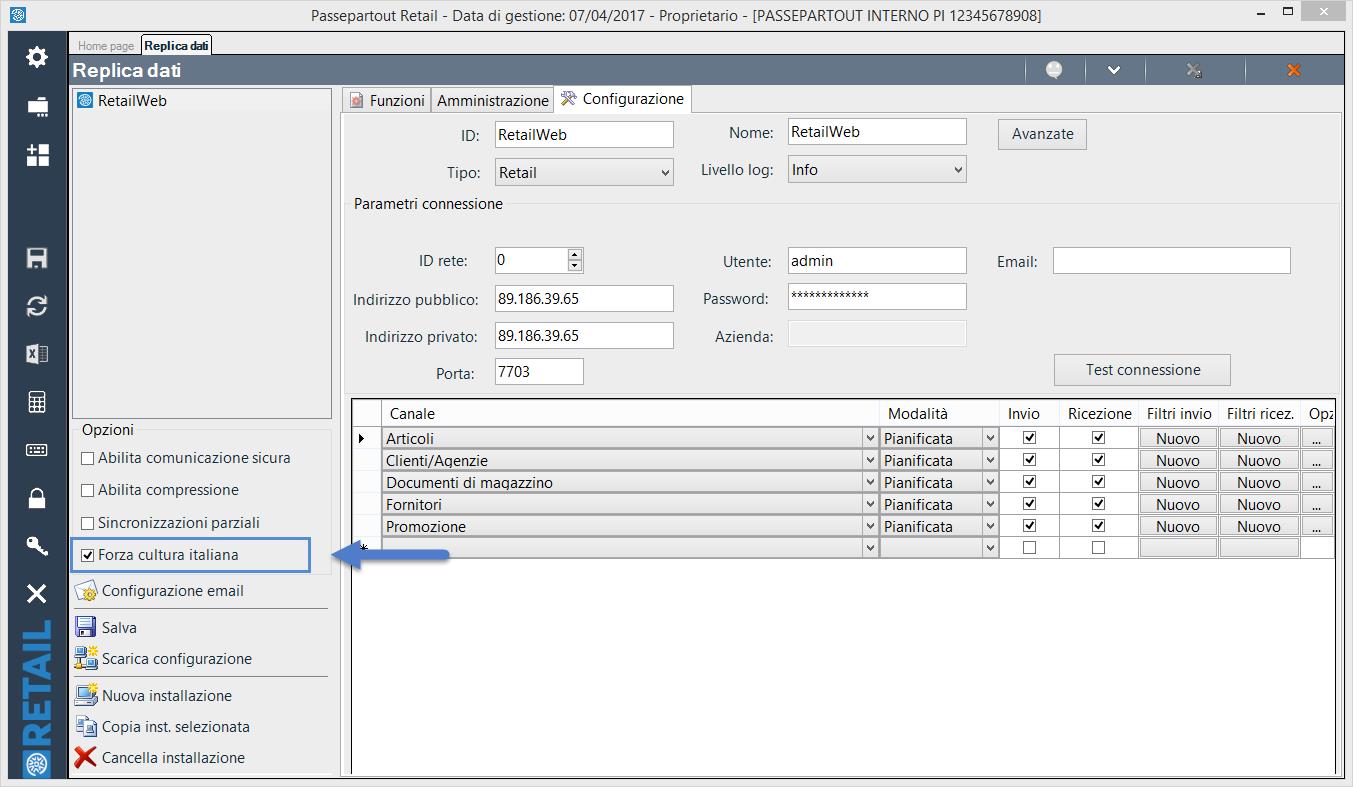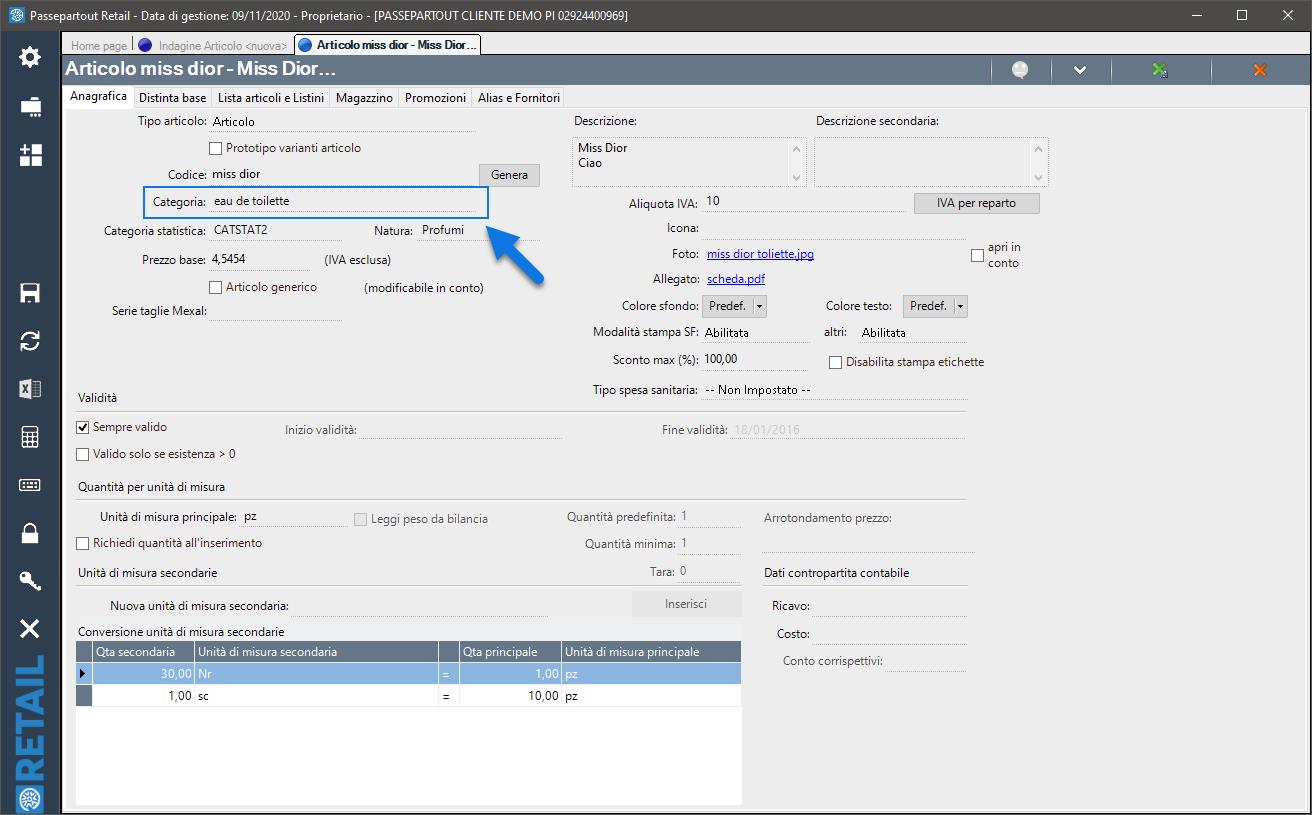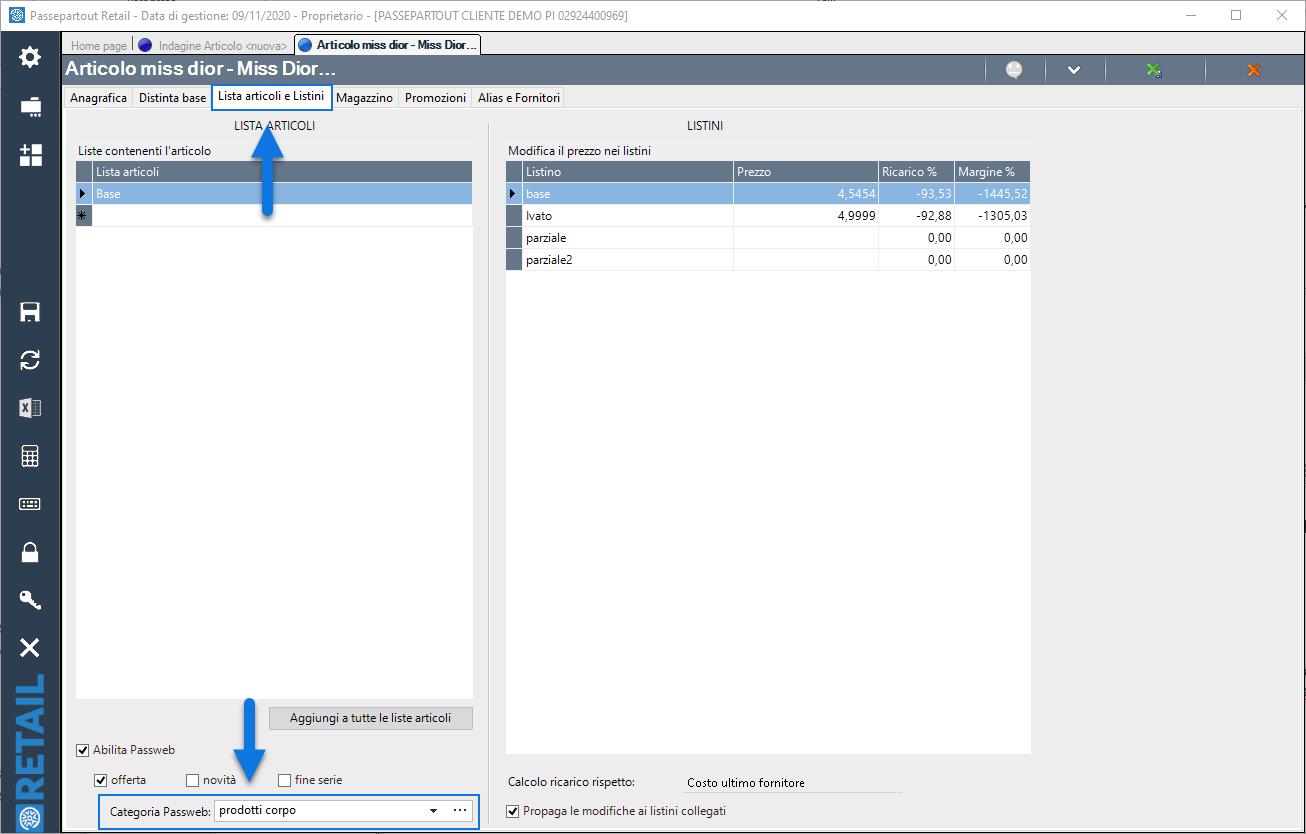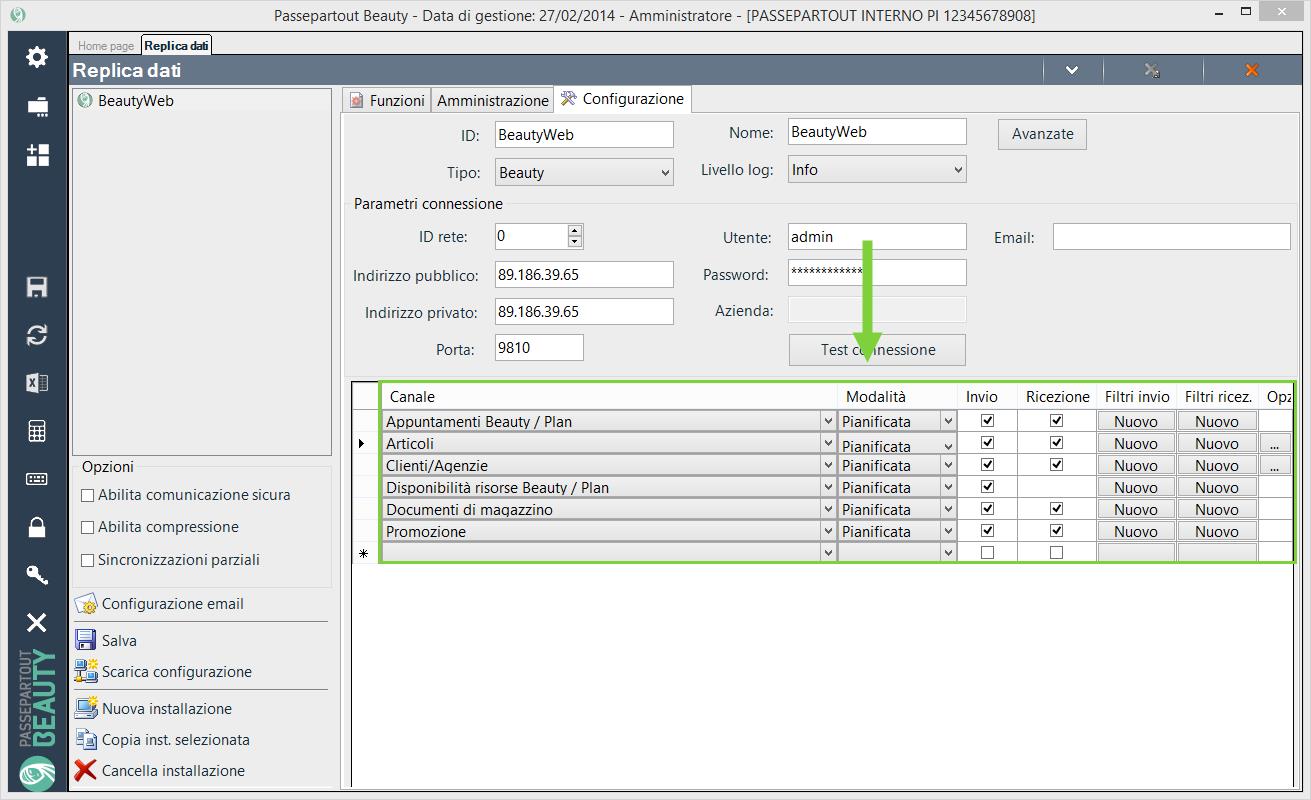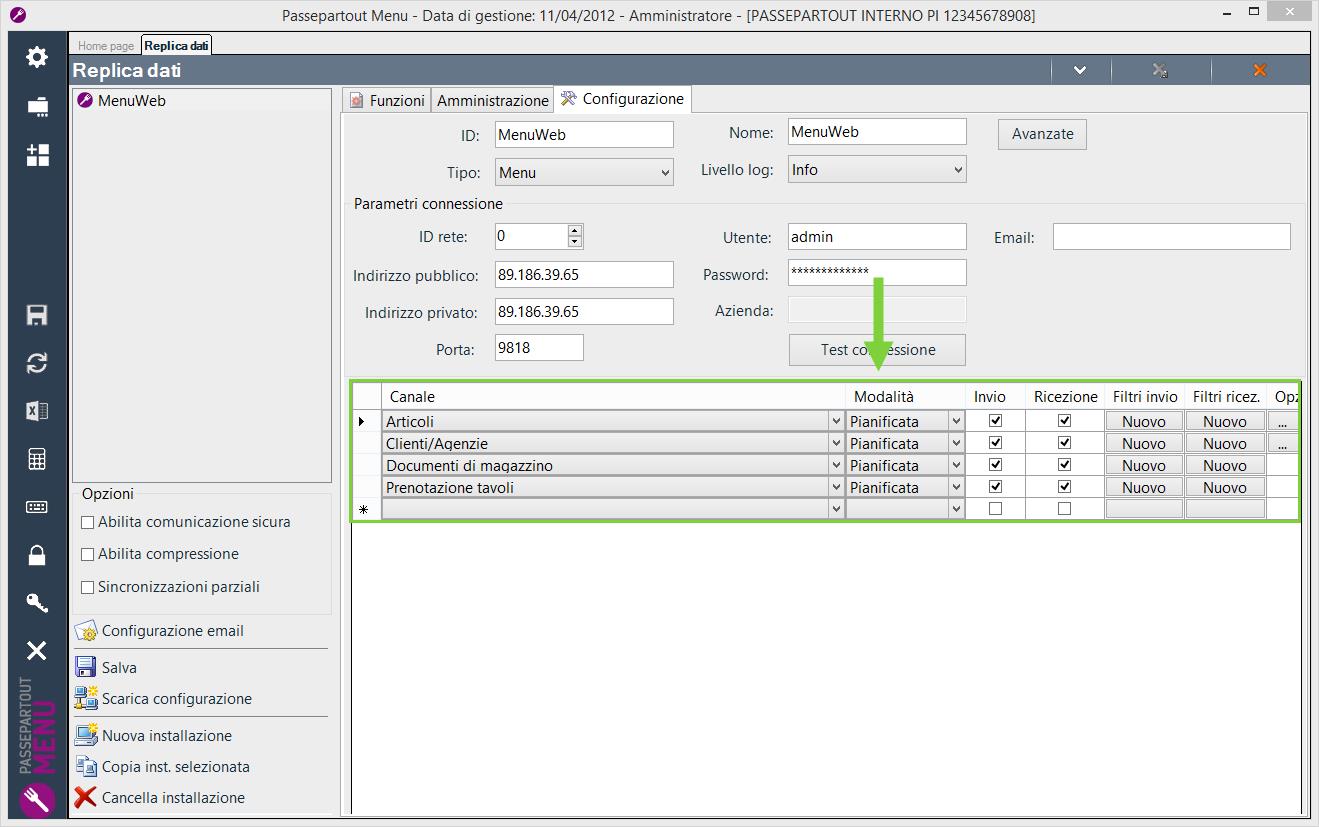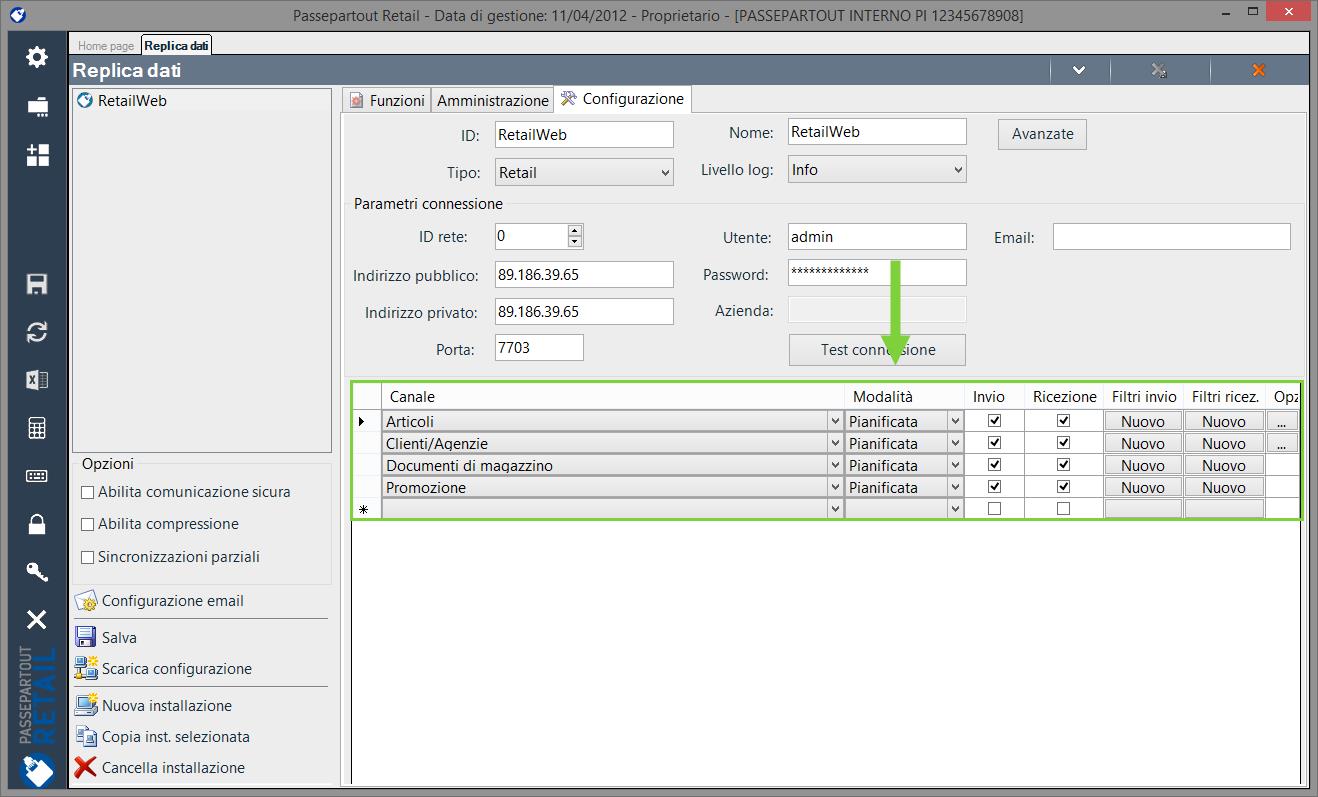INSTALLAZIONE PRESSO LA WEBFARM DI PASSEPARTOUT
Nel caso di installazioni presso la server farm di Passepartout sarà necessario, per prima cosa, impostare il radio button presente nella parte alta della maschera sul valore “Installazione WebFarm” in maniera tale da poter visualizzare tutti i parametri necessari per realizzare l’integrazione sito-gestionale in questa specifica configurazione di prodotto.
In queste condizioni sarà quindi necessario specificare un valore per i seguenti campi:
Prodotto: consente di selezionare lo specifico gestionale Ho.Re.Ca con cui dovrà integrarsi il sito
Dominio: dominio dell'installazione gestionale all'interno della web Farm Passepartout a cui collegare il sito web.
Login Server: login di accesso al gestionale.
Password Server: password di accesso al gestionale.
NOTA BENE: i parametri “Server”, “Porta”, “Login Server” e “Password Server” possono essere trovati nella maschera “Replica Dati” del gestionale all’interno della scheda “Configurazione” sezione “Parametri di connessione”
Valuta Installazione: consente di indicare, selezionandola da un apposito menu a tendina, la valuta di gestione definita all’interno del gestionale e che e che dovrà quindi essere utilizzata anche all’interno del sito
Lingua Installazione: consente di indicare, selezionandola dal relativo menu a tendina, quale delle lingue attive all’interno del sito dovrà essere considerata come la lingua principale in relazione alla quale prelevare poi i dati dal gestionale.
Supponendo dunque di impostare come “Lingua Installazione” l’ Inglese, tutti i dati prelevati dal gestionale (es. descrizioni delle anagrafiche articolo, descrizioni delle tabelle gestionali …), che di norma verrebbero considerati in italiano e associati quindi all’interno del sito alla lingua italiana, verranno considerati come dati in inglese e verranno quindi associati (nei vari campi multilingua) alla corrispondente lingua Inglese
ATTENZIONE! la lingua impostata all’interno del parametro “Lingua Installazione” determinerà, ovviamente, anche la lingua cui farà riferimento il parametro “Aggiorna descrizioni in … dal Gestionale” presente all’interno della maschera “Parametri di Sincronizzazione” del Wizard
Forza cultura italiana: consente di settare l’analogo parametro presente anche all’interno della maschera “Replica Dati – Configurazione” del gestionale
ATTENZIONE: il parametro in oggetto deve essere impostato esattamente allo stesso modo tanto sul gestionale quanto sul Wizard di Passweb. In caso contrario in fase di sincronizzazione potrebbero essere ritornati degli errori ed il processo potrebbe non andare a buon fine.
Categorizzazione: consente di impostare il tipo di categorizzazione articoli che dovrà poi essere utilizzato all’interno del gestionale. E’ possibile selezionare uno dei seguenti valori:
- Primaria: selezionando questa opzione all’interno del sito web verrà utilizzata la stessa categorizzazione articoli in uso anche all’interno del gestionale.
In queste condizioni:
- verranno esportate sul sito tutte le categorie merceologiche definite all’interno del gestionale
- l’associazione articolo – categoria sarà quella definita mediante il parametro “Categoria” presente nella scheda “Anagrafica” della relativa anagrafica gestionale
- Secondaria: selezionando questa opzione all’interno del sito web verrà utilizzata una categorizzazione articoli realizzata (sempre all’interno del gestionale) da hoc proprio per il sito Ecommerce
In queste condizioni:
- verranno esportate sul sito solo ed esclusivamente le categorie merceologiche marcate come “categorie web”
- l’associazione articolo – categoria sarà quella definita mediante il parametro “Categoria Passweb” presente nella scheda “Lista Articoli e Listini” della relativa anagrafica gestionale
Per maggiori informazioni relativamente alla possibilità di definire all’interno del gestionale una categorizzazione articoli ad hoc per il sito Ecommerce si veda anche quanto indicato all’interno del capitolo “Catalogo – Classificazione articoli sulla base dei gruppi merceologici Ho.Re.Ca.” di questo manuale
ATTENZIONE! Nel momento in cui si dovese decidere di variare il tipo di categorizzazione, passando da quella primaria a quella secondaria o viceversa, sarà poi necessario eseguire una sincronizzazione totale in maniera tale da consentire a Passweb di aggiornare correttamente i dati relativi alla categorie merceologiche in uso all’interno del sito.
Gestione Lista Valori Varianti: consente di definire come dovranno essere gestite le Varianti in relazione alla possibilità di personalizzare le diverse opzioni di scelta in maniera differente per i singoli prototipi esportati e gestiti all’interno del sito.
E’ possibile selezionare uno dei seguenti valori:
- Prototipo: selezionando questa opzione gli elementi dei diversi insiemi di valori verranno replicati per ogni singolo prototipo legato alla Variante considerata. In queste condizioni sarà quindi possibile definire un titolo, un colore, un’immagine, un testo e una posizione differenti sullo stesso elemento per prototipi diversi.
Supponendo quindi di dover gestire due prototipi “PR1” e “PR2” legati alla stessa Variante con nella lista valori l’elemento “BIA”, con questa configurazione, sarà possibile fare in modo, ad esempio, che per l’opzione “BIA” venga mostrata l’etichetta “BIANCO” sul prototipo “PR1” e “BIANCO PERLATO” sul prototipo “PR2”.
ATTENZIONE! in queste condizioni, nel caso in cui si dovesse decidere di utilizzare una sola Variante per tutti i prototipi gestiti all’interno del sito, raggruppando al suo interno anche insiemi di valori che possono non essere utilizzati per determinati prototipi, il numero di possibili combinazioni da gestire e da replicare sui singoli articoli potrebbe aumentare esponenzialmente allungando di conseguenza, in maniera anche considerevole, i tempi di eventuali sincronizzazioni totali.
Per maggiori informazioni relativamente a come poter personalizzare le opzioni di scelta dei singoli prototipi si veda anche quanto indicato all’interno della sezione “Catalogo – Gestione Articoli – Strutture Ecommerce Ho.Re.Ca. Gestione Articoli – Modifica Elementi Struttura” di questo manuale.
- Unica – opzione selezionata a default: selezionando questa opzione gli elementi dei diversi insiemi di valori saranno unici per tutti i prototipi legati alla Variante considerata. In queste condizioni NON sarà quindi possibile definire un titolo, un colore, un’immagine, un testo e una posizione differenti, sullo stesso elemento, per i diversi prototipi gestiti
Facendo quindi riferimento allo stesso esempio precedentemente considerato, in queste condizioni per l’opzione “BIA” verrà mostrata, per entrambi i prototipi “PR1” e “PR2”, sempre e soltanto la stessa etichetta.
ATTENZIONE! Per ovvie ragioni se il parametro in questione dovesse essere impostato sul valore “Unica” non sarà più possibile visualizzare, nella maschera di configurazione dei singoli elementi della struttura (Modifica Elementi Campi Struttura), il parametro “Elementi raggruppati per codice”
Altra cosa di fondamentale importanza da tenere in considerazione è che in queste condizioni se le strutture gestite all’interno del sito dovessero essere impostate come “Esplose completamente” verrà a mancare il legame tra i padri di struttura e l’Insieme di Valori per cui non sarà possibile gestire i filtri articolo basati sulle strutture
ATTENZIONE! Nel momento in cui si dovesse decidere di impostare il parametro “Gestione Lista Valori Varianti” sull’opzione “Unica” per attivare i filtri di ricerca basati sulle strutture sarà necessario gestire queste stesse strutture come “Vincolate al precedente livello”
Nel momento in cui si dovesse decidere di variare il parametro in esame, passando da una gestione all’altra verrà visualizzato il messaggio “E' necessario effettuare una sincronizzazione totale affinché la modifica sia effettiva”.
Come indicato dal messaggio dunque, fintanto che non sarà effettuata una sincronizzazione totale, sul front end del sito verrà mantenuta la vecchia gestione. Al termine della sincronizzazione totale, dopo aver ultimato la procedura di importazione delle varianti, verrà effettuato lo switch sulla nuova impostazione che, a questo punto, sarà quindi gestita anche sul front end del sito.
ATTENZIONE! Nel momento in cui si dovesse decidere di variare il parametro in esame, passando da una gestione all’altra è di fondamentale importanza ricordare anche che eventuali personalizzazioni fatte sulle singole opzioni di scelta (titolo, colore, descrizione ...) andranno perse e dovranno quindi essere reimpostate da zero
Una volta decisa, dunque, la modalità di gestione dei valori delle Varianti sarebbe bene non modificare più il parametro in questione.
Una volta impostati correttamente tutti parametri sopra indicati il sito web potrà comunicare correttamente con il gestionale Ho.Re.Ca. (e con il relativo Message Box). Questo potrebbe però non essere sufficiente per gestire sul sito i dati effettivamente presenti all’interno del gestionale.
Per fare in modo che articoli, clienti, ordini ecc… possano essere correttamente trasferiti tra il gestionale Ho.Re.Ca. ed il sito web, occorre infatti verificare che anche il gestionale sia correttamente configurato per inviare sul Message Box i dati che dovranno poi essere prelevati da Passweb ed utilizzati per la costruzione e la pubblicazione lato front end del sito stesso.
In particolare nel caso di:
- Collegamento tra un sito Passweb ed un server Beauty sarà necessario portarsi nella maschera di configurazione “Replica Dati”
ed assicurarsi che vengano gestite in Invio e in Ricezione sul Message Box tutte le informazioni relative ai seguenti elementi:
- Appuntamenti Beauty
- Articoli
- Clienti/Agenzie
- Disponibilità Risorse Beauty
- Documenti di Magazzino
Per ciascuno degli elementi sopra indicati la “Modalità” di sincronizzazione deve essere impostata sul valore “Pianificata”
- Collegamento tra un sito Passweb ed un server Menu sarà necessario portarsi nella maschera di configurazione “Replica Dati”
ed assicurarsi che vengano gestite in Invio e in Ricezione sul Message Box tutte le informazioni relative ai seguenti elementi:
- Articoli
- Clienti/Agenzie
- Documenti di Magazzino
- Prenotazione Tavoli
Per ciascuno degli elementi sopra indicati la “Modalità” di sincronizzazione deve essere impostata sul valore “Pianificata”
- Collegamento tra un sito Passweb ed un server Retail sarà necessario portarsi nella maschera di configurazione “Replica Dati”
ed assicurarsi che vengano gestite in Invio e in Ricezione sul Message Box tutte le informazioni relative ai seguenti elementi:
- Articoli
- Clienti/Agenzie
- Documenti di Magazzino
- Promozione
Per ciascuno degli elementi sopra indicati la “Modalità” di sincronizzazione deve essere impostata sul valore “Pianificata”
NOTA BENE: per maggiori informazioni relativamente alla configurazione della replica dati del server Ho.Re.Ca., si rimanda al corrispondente manuale.
Anche in questo caso per completare l’integrazione sito-gestionale sarà poi necessario decidere quali articoli ed eventualmente quali clienti esportare, quali funzionalità sui clienti e/o su gli articoli abilitare e come poterle configurare in maniera corretta.
Nello specifico la selezione dei clienti e, soprattutto, degli articoli da esportare all’interno del sito andrà fatta all’interno del relativo gestionale Ho.Re.Ca.
Per quel che riguarda invece l’attivazione e la configurazione di determinate funzionalità articolo/cliente (es. quantità massima o minima di vendita ecc…), sarà necessario agire direttamente all’interno del Wizard di Passweb.
Per maggiori informazioni relativamente all’ esportazione di articoli e clienti si vedano i successivi capitoli di questo manuale.
Per quel che riguarda invece l’attivazione e/o la configurazione di determinate funzionalità Articolo/Cliente si veda anche la sezione “Catalogo – Gestione Articoli – Articoli – Anagrafica Articolo/Servizio – Anagrafica Passweb” di questo manuale.